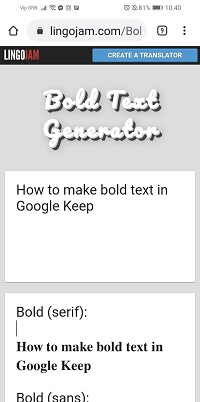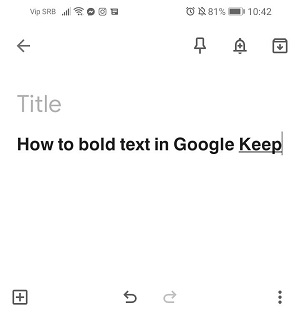现在越来越少的人使用实际的笔记本做笔记。有很多方便的应用程序可以帮助您在移动设备上进行操作,Google Keep 就是其中之一。

这个应用程序非常简单。它也对 Android 和 iOS 用户免费,可让您保留任何类型的笔记——文本、清单、照片和音频文件。
Google Keep 还允许您自定义笔记、添加背景颜色和设置格式。但是你可以在这个应用程序中将文本加粗吗?阅读我们的文章以找出答案。
如何在 Google Keep 中加粗文本
您可以通过多种方式自定义您的 Google Keep 笔记。为了保持它们的有序性并避免忘记重要的内容,您可能需要突出显示或加粗文本的一部分。
但是你能在 Google Keep 中做到这一点吗?
不幸的是,此应用程序尚不支持文本格式。虽然许多用户已经在应用程序中表达了对这个功能的渴望,但它仍然不可用。也许这是因为这个应用程序是为快速笔记而设计的,在格式化方面不会太深入。

第三方应用程序是解决方案
如果您在 Google Keep 中没有将文本加粗的内置选项,这并不意味着没有其他解决方案。您可以使用第三方网站或应用生成粗体文本,将其复制,然后将其粘贴到您的 Google Keep 记事中。
这是我们的建议:使用 Lingojam 生成器。
它有一个简单的界面,并允许您使用粗体、斜体和其他功能来设置文本格式。
跟着这些步骤:
- 在您的移动设备上,打开 Web 浏览器。
- 输入“粗体文本生成器”或直接访问 lingojam.com。
- 网站加载时,您会在屏幕上看到两个字段。在第一个字段中输入所需的文本,在此处显示普通文本。
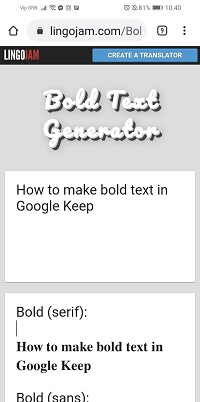
- 在您键入时,您会看到您的文本以粗体显示在下面的字段中。您有多个选项可供选择——不同的粗体样式、字体和斜体字母。
- 完成输入后,只需单击下面的字段,选择文本并复制它。
- 打开 Google Keep 并点按右下角的加号以添加新笔记。
- 点击笔记正文并按住直到出现粘贴选项。
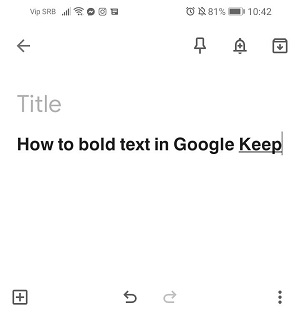
- 点击粘贴并享受您的粗体文字!
如何自定义 Google Keep?
您还可以通过哪些其他方式自定义笔记并使其井井有条?
1. 添加颜色、标签和图钉
如果您每天记笔记,您可能希望对它们进行分类以更轻松地浏览您的应用程序。这样,您的主屏幕就不会变得杂乱无章,而且您可以对不同的活动进行颜色编码。要找到此功能,请点击所需的笔记以将其选中。然后,找到右侧的操作按钮并从此菜单中选择所需的颜色。如果您要按标签组织笔记,还可以在“操作”菜单中找到添加标签的选项。
2. 使用语音指令做文字笔记
你不能打字是因为你的手已经满了吗?不用担心。您现在可以使用语音命令在 Google Keep 中创建文本笔记。在说“好的,谷歌”之后,只需给出一个命令,例如“创建一个笔记”或“做一个笔记”。系统会要求您选择一个应用来制作此笔记,因此请点按 Google Keep 并开始讲话。
3.在文字和图像上涂鸦
您不仅可以在笔记中涂鸦,还可以在照片上进行涂鸦。这个很酷的功能可以让你炫耀你的创造力,并为你的 Keep 笔记添加一点想象力。当您在移动设备上启动 Google Keep 时,您会在底部看到一个带有多个选项的栏。选择位于右侧的钢笔图标并开始涂鸦。完成后,您可以将绘图另存为图像。
4. 从图像中抓取文本
这是一项方便的功能,可让您从照片中提取文本,而不是从头开始输入。将图像添加为注释时,您可以突出显示它并打开操作菜单。查找 Grab Image Text,应用程序将显示照片中标识的文本。请务必检查潜在的错误,因为该功能可能不如其他一些应用程序准确。
5. 导出到 Google Docs 并与您的团队合作
只需点击几下,您就可以将 Google Keep 笔记导出到 Google Docs。选择您要发送的便笺,然后按住。出现菜单时,选择更多以查看高级选项,然后选择复制到 Google 文档。现在您有一个 Google 文档,您可以与您的朋友或同事共享并让他们编辑。
6.设置提醒
Google Keep 将多项实用功能整合到一个应用程序中,因此您可以将笔记设置为提醒也就不足为奇了。您还可以在笔记中添加位置。如果您希望闹钟响起并提醒您事件或差事,只需选择所需的笔记并点击右上角的提醒我按钮。选择一个特定的时间和日期,一切就绪。
充分利用 Google Keep
我们分享了我们最喜欢的提示和技巧,可以使 Google Keep 应用程序定制化并为您可能需要的任何应用程序提供更多功能。您可以轻松整理笔记,将它们分类整齐,并为您不想错过的重要内容设置提醒。即使 Google 不提供文本格式选项,您也有办法解决。
你打算如何格式化你的笔记?您还打算尝试哪些其他技巧?请在下面的评论部分告诉我们。